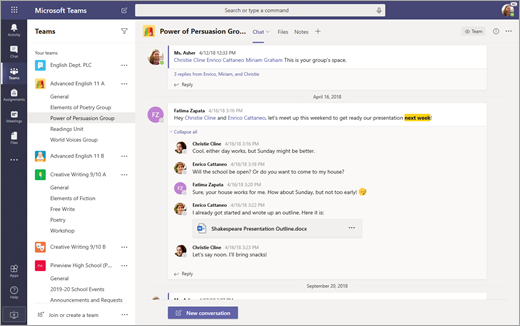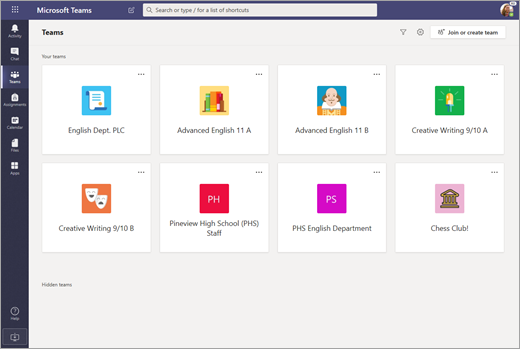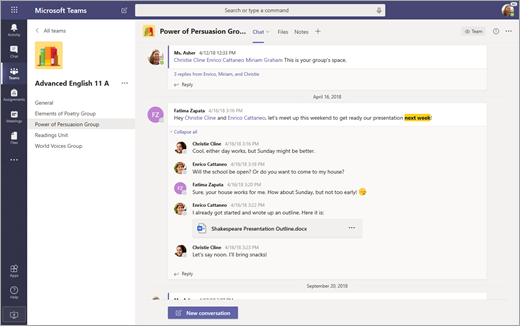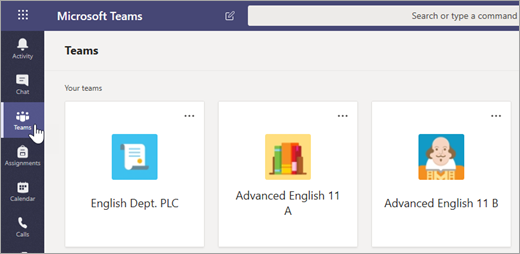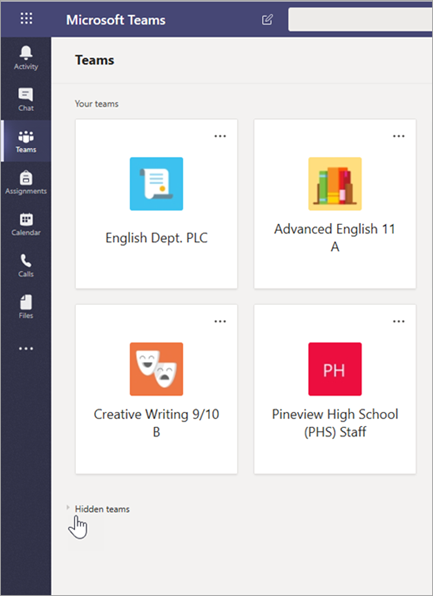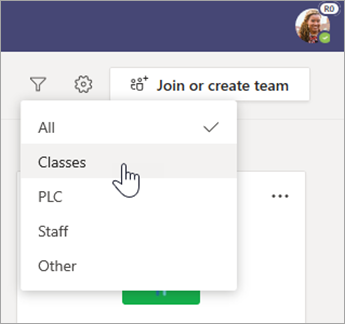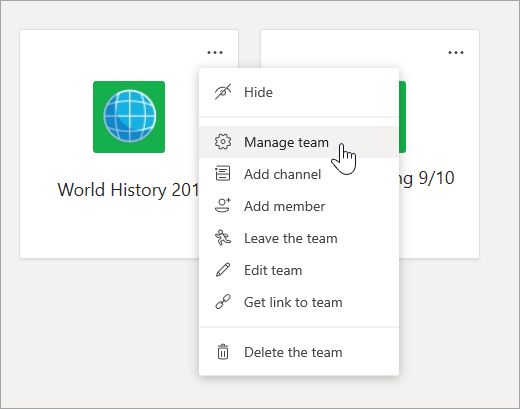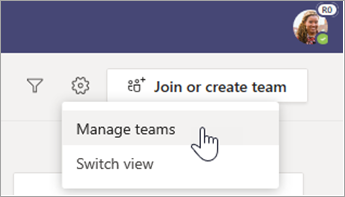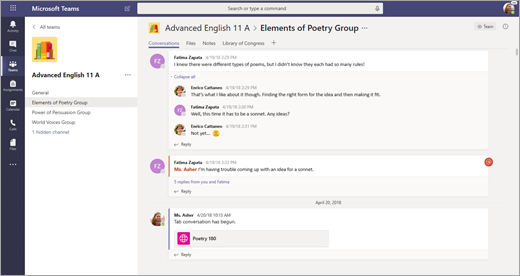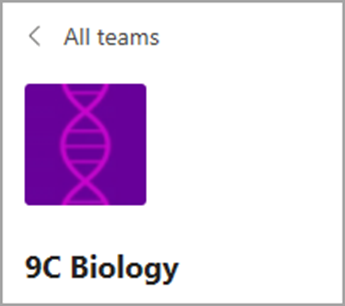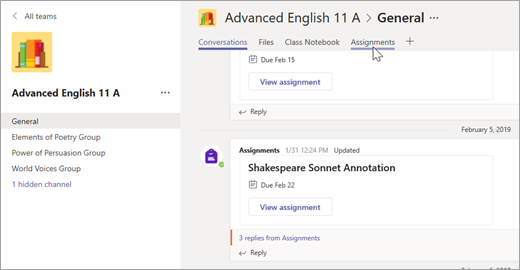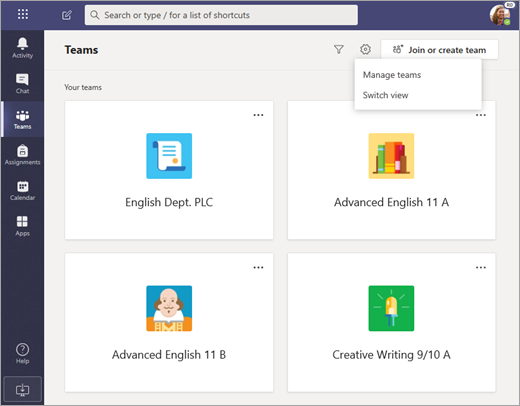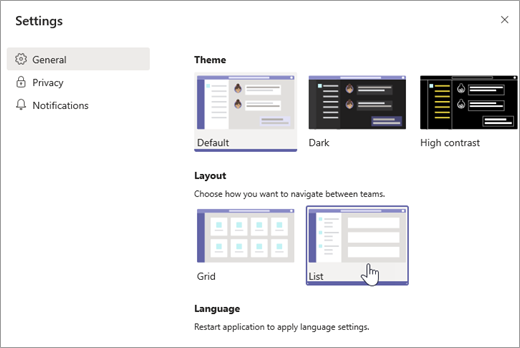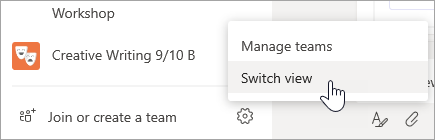Estamos felizes em apresentar uma nova maneira mais simples de navegar em suas equipes. Veja todas as suas equipes em um local centralizado, incluindo classe, PLC, Equipe e outras equipes. Selecione qualquer equipe para se concentrar em suas conversas e arquivos sem distração visual extra. Não se preocupe, todos os seus arquivos, conversas e atribuições ainda estão exatamente onde você os deixou. Você pode voltar para o modo de exibição antigo a qualquer momento e mostraremos como abaixo.
O que está mudando
Aqui está uma comparação lado a lado da nova experiência de Teams (exibição de grade) e da experiência de Teams original (exibição de lista).
|
Modo Lista |
Modo de exibição de grade |
|---|---|
|
Atualmente, você vê sua lista de Teams o tempo todo. |
No modo de exibição grade, suas equipes são organizadas como blocos individuais no modo Teams exibição. |
|
Essa também é a aparência quando você tem um canal aberto. |
Dentro de uma equipe, tudo o que você vê são os canais e guias para essa equipe específica. |
Navegar pelas equipes no modo de exibição de grade
Para abrir uma equipe, selecione o Teams e, em seguida, selecione o cartão da equipe.
As equipes com as que você mais interage estarão na parte superior do seu modo de exibição. Selecione Equipes ocultas para exibir o restante de suas equipes. Para reordenar suas equipes, selecione e arraste-as pela tela.
Filtre suas equipes por tipo selecionando Filtrar
Faça alterações em uma equipe ou edite suas configurações selecionando Mais opções
Navegar pelos canais no modo de exibição de grade
Os canais que você já está usando em suas equipes ainda estão lá com todo o mesmo conteúdo. Para abrir um:
-
Selecione uma equipe.
-
Selecione o canal.
Navegar pelas guias no modo de exibição de grade
Seus arquivos, conversas e outras guias em cada equipe não foram movidos. As tarefas e os Blocos de Anotações de Classe ainda estão localizados no canal Geral das equipes de classe.
-
Selecione uma equipe.
-
Selecione o canal.
-
Procure suas guias na parte superior da tela.
Voltar para o modo de exibição de lista
Não tem certeza se essa nova exibição é para você? Você pode voltar a qualquer momento:
-
Selecione Teams.
-
Selecione Mais opções
-
Selecione Alternar modo de exibição.
-
Em Layout, escolha Lista.
Observações:
-
Se você mudar de ideia sobre o modo de exibição grade, selecione Mais opções
-